4 найпопулярніші методи додавання тексту до iMovie – ваш найкращий посібник

Хочете покращити свої відеопроекти за допомогою привабливих текстових накладень? Відкрийте для себе можливості додавання тексту в iMovie, універсальну платформу для редагування відео. Як легко інтегрувати текст у відео на Mac, iPhone або iPad?
Спосіб 1: додавання тексту за допомогою iMovie на Mac
Відкрийте iMovie: запустіть програму iMovie на вашому Mac.
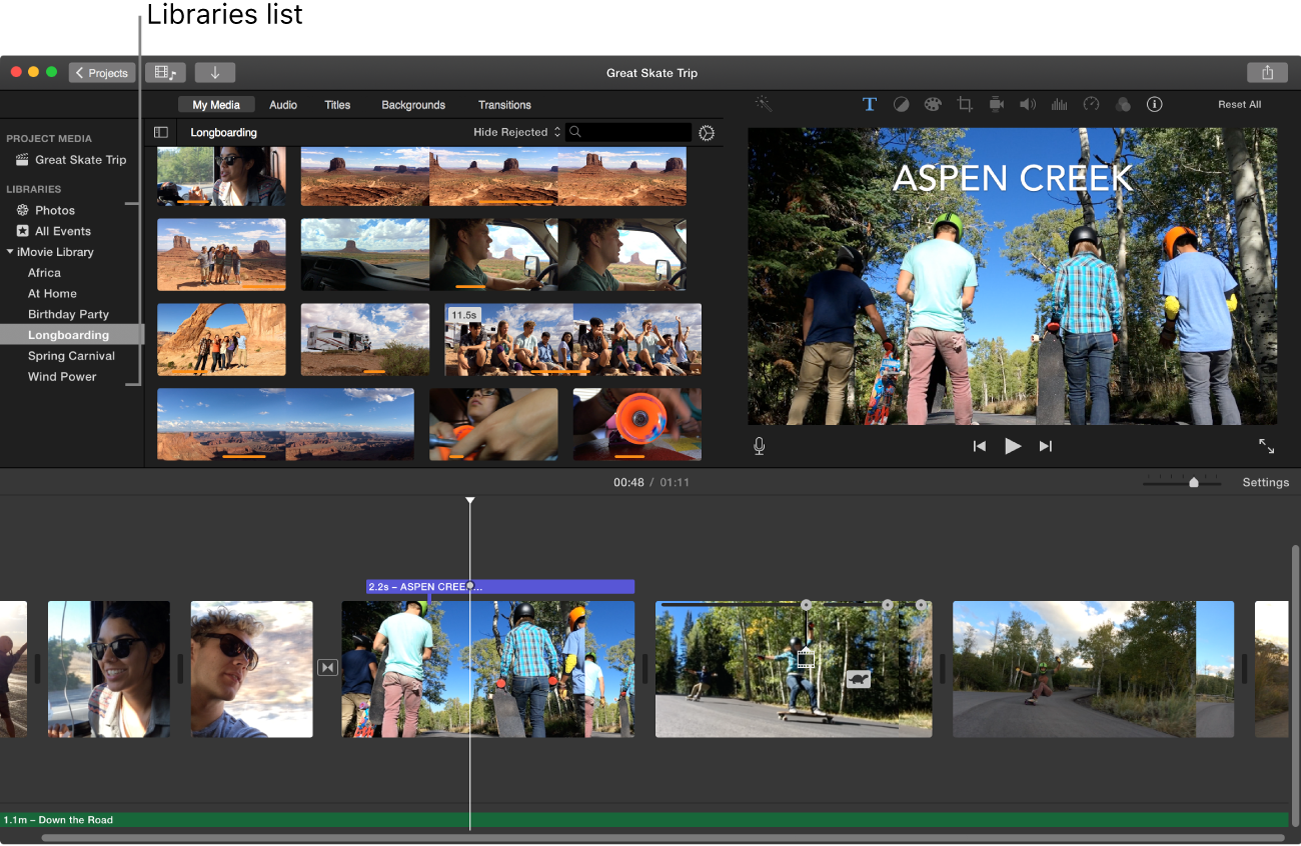
Створити або відкрити проект: розпочніть новий проект або відкрийте існуючий, до якого потрібно додати текст.
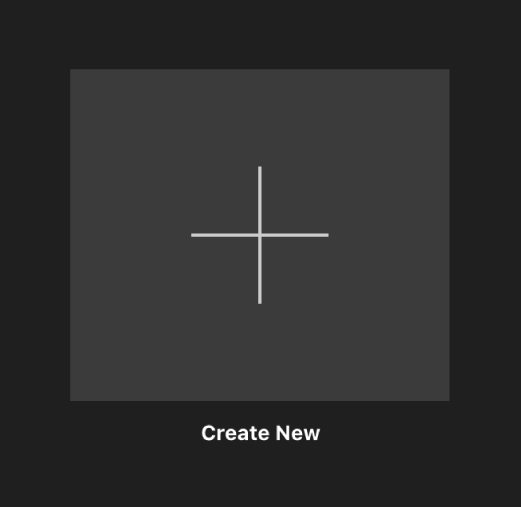
Імпорт відео або медіа: якщо ви працюєте з новим проектом, імпортуйте відео або медіа-кліпи, до яких ви хочете додати текст, натиснувши кнопку «Імпортувати медіа» та вибравши файли з комп’ютера.
Додайте текст: коли ваш медіафайл буде на шкалі часу, знайдіть точку на шкалі часу, де ви хочете додати текст. Натисніть кнопку «Заголовки», яка зазвичай представлена піктограмою «T» на панелі інструментів над областю попереднього перегляду.
Виберіть стиль заголовка: iMovie пропонує різні стилі заголовка. Перегляньте доступні варіанти та виберіть той, який підходить для вашого проекту. Ви можете натиснути стиль заголовка, щоб переглянути його.

Попередній перегляд і редагування заголовка: після вибору стилю заголовка в області попереднього перегляду з’явиться текстове поле. Двічі клацніть текстове поле, щоб ввести потрібний текст. Ви також можете редагувати шрифт, розмір, колір та інші параметри форматування за допомогою елементів керування редагуванням тексту.
Налаштувати тривалість заголовка: за замовчуванням заголовки мають тривалість, але ви можете налаштувати тривалість їх відображення на екрані. Для цього перетягніть край заголовка на шкалі часу, щоб зробити його коротшим або подовженим.
Розташування та розмір: щоб розташувати текст на екрані, перетягніть заголовок у потрібне місце в області попереднього перегляду. Ви також можете змінити його розмір, клацнувши та перетягнувши кутові маркери.

Переходи та анімація (необов’язково): якщо ви хочете додати переходи чи анімацію до свого заголовка, ви можете зробити це, клацнувши вкладку «Переходи» або «Анімації» та вибравши потрібні ефекти.
Попередній перегляд: після додавання тексту відтворіть проект в області попереднього перегляду, щоб побачити, як текст виглядає в контексті вашого відео.
Зберегти та експортувати: коли ви будете задоволені розміщенням тексту та стилем, збережіть свій проект та експортуйте його у потрібний формат. Натисніть меню «Файл», виберіть «Поділитися» та виберіть параметри експорту, які найкраще відповідають вашим потребам.

Завершити та поділитися: після експорту ви можете завершити свій проект і поділитися ним з іншими.
Пам’ятайте, що інтерфейс і функції iMovie можуть дещо відрізнятися залежно від версії, яку ви використовуєте, але основні кроки для додавання тексту мають залишатися незмінними.
Спосіб 2: додавання тексту за допомогою iMovie на iPhone
Відкрийте iMovie: запустіть програму iMovie на своєму iPhone.
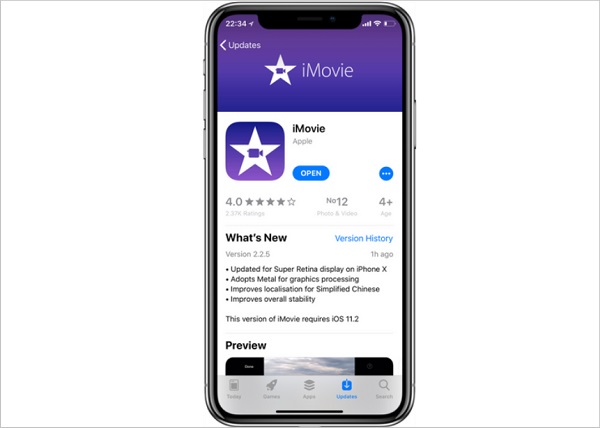
Виберіть відеокліп: виберіть у своєму проекті iMovie відеокліп, до якого потрібно додати текст. Торкніться кліпу, щоб вибрати його.
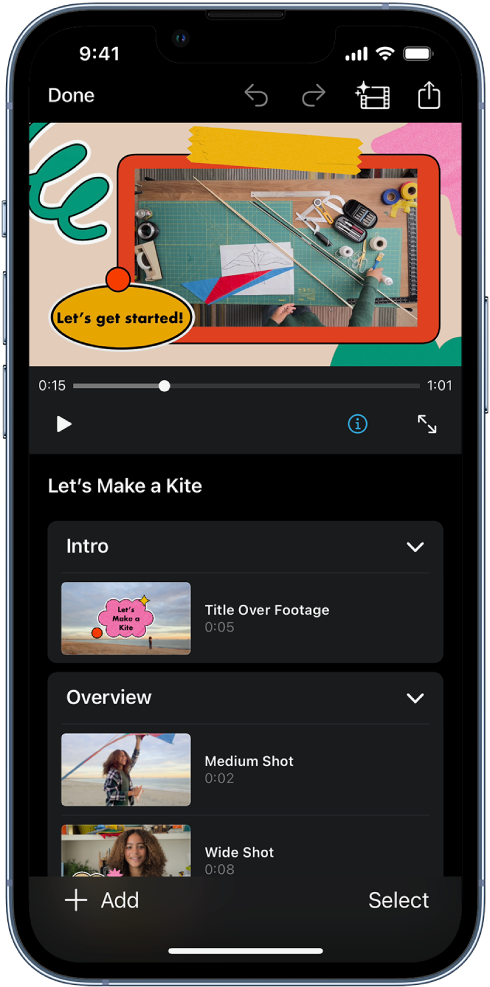
Додати текст: у нижній частині екрана ви побачите піктограму «T». Торкніться цього значка «T». Це відкриє параметри тексту для вибраного кліпу.
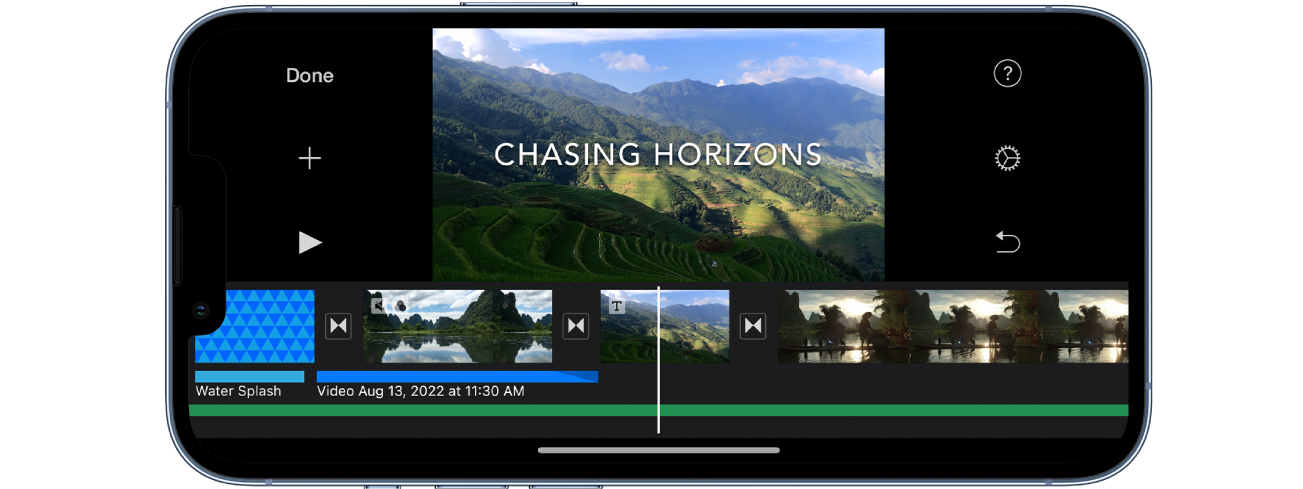
Виберіть стиль заголовка: на екрані з’явиться вибір стилів заголовка. Прокрутіть параметри та виберіть стиль, який вам подобається та який підходить для вашого проекту.
Попередній перегляд і введення тексту: коли ви виберете стиль заголовка, на екрані з’явиться попередній перегляд вибраного стилю. Торкніться попереднього перегляду, щоб ввести потрібний текст.
Введіть текст: над вибраним кліпом з’явиться текстове поле. Торкніться текстового поля, щоб ввести текст, який потрібно додати. Ви можете використовувати клавіатуру для введення тексту.
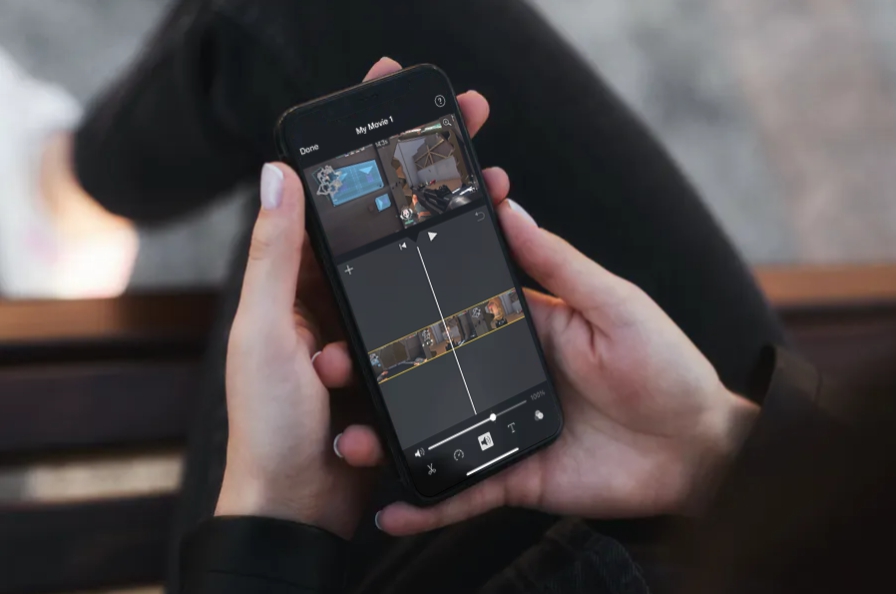
Подальше редагування тексту (необов’язково): після того, як ви ввели текст, ви можете його додатково редагувати. Ви можете налаштувати шрифт, розмір, колір, вирівнювання тощо. Знайдіть додаткові параметри редагування тексту, доступні в інтерфейсі iMovie.
Завершити редагування: коли ви будете задоволені текстом і будь-якими додатковими редагуваннями, які ви внесли, натисніть кнопку «Готово». Текст буде застосовано до вибраного кліпу.
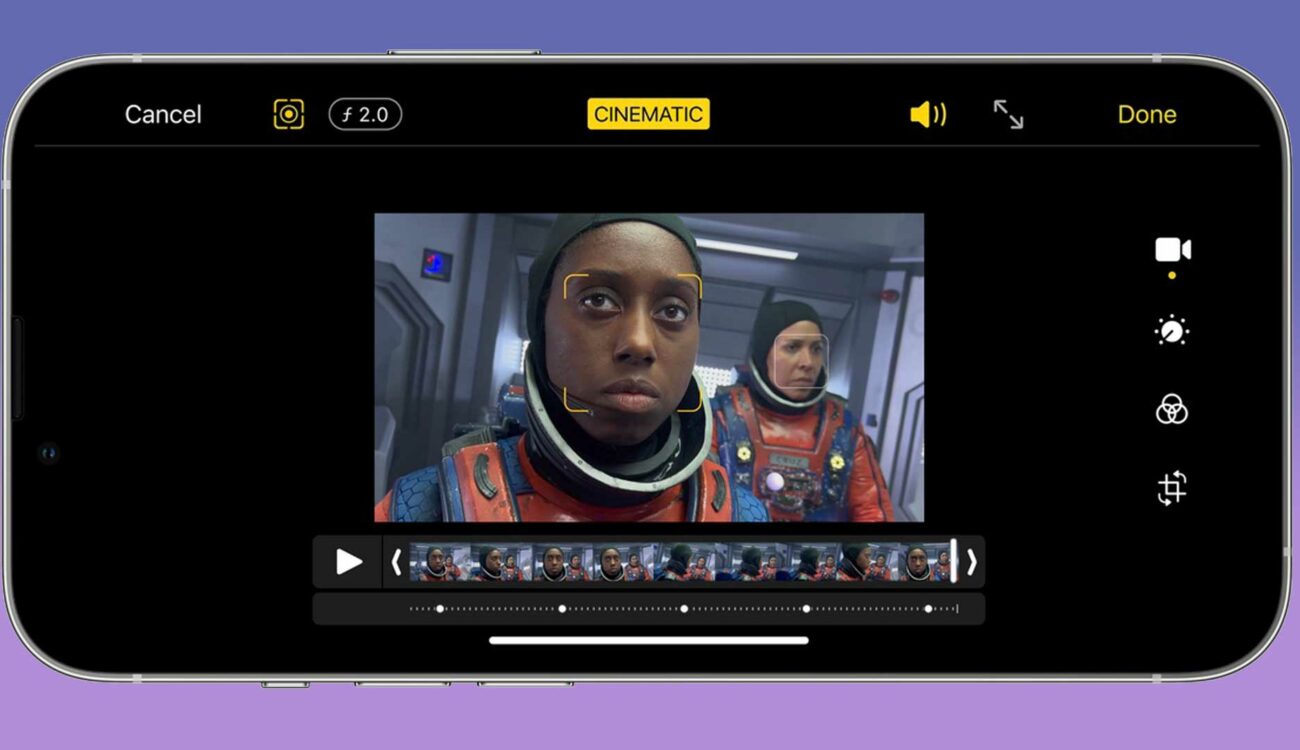
Попередній перегляд: відтворіть кліп на часовій шкалі iMovie, щоб побачити, як текст виглядає в контексті вашого відео.
Зберегти та поділитися: після додавання тексту та внесення будь-яких інших необхідних змін ви можете зберегти свій проект і поділитися ним з іншими. Знайдіть варіанти збереження або експорту відредагованого відео.
Спосіб 3: додавання тексту за допомогою iMovie на iPad
Відкрийте iMovie: запустіть програму iMovie на своєму iPad.
Виберіть відеокліп: виберіть у своєму проекті iMovie відеокліп, до якого потрібно додати текст. Торкніться кліпу, щоб вибрати його.
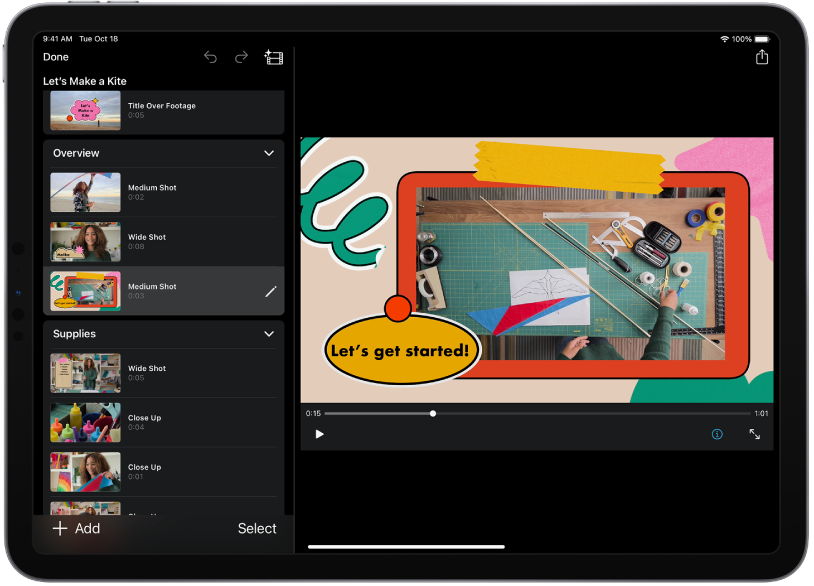
Додати текст: у нижній частині екрана ви знайдете піктограму «T». Торкніться цього значка «T». Це призведе до появи параметрів тексту для вибраного кліпу.
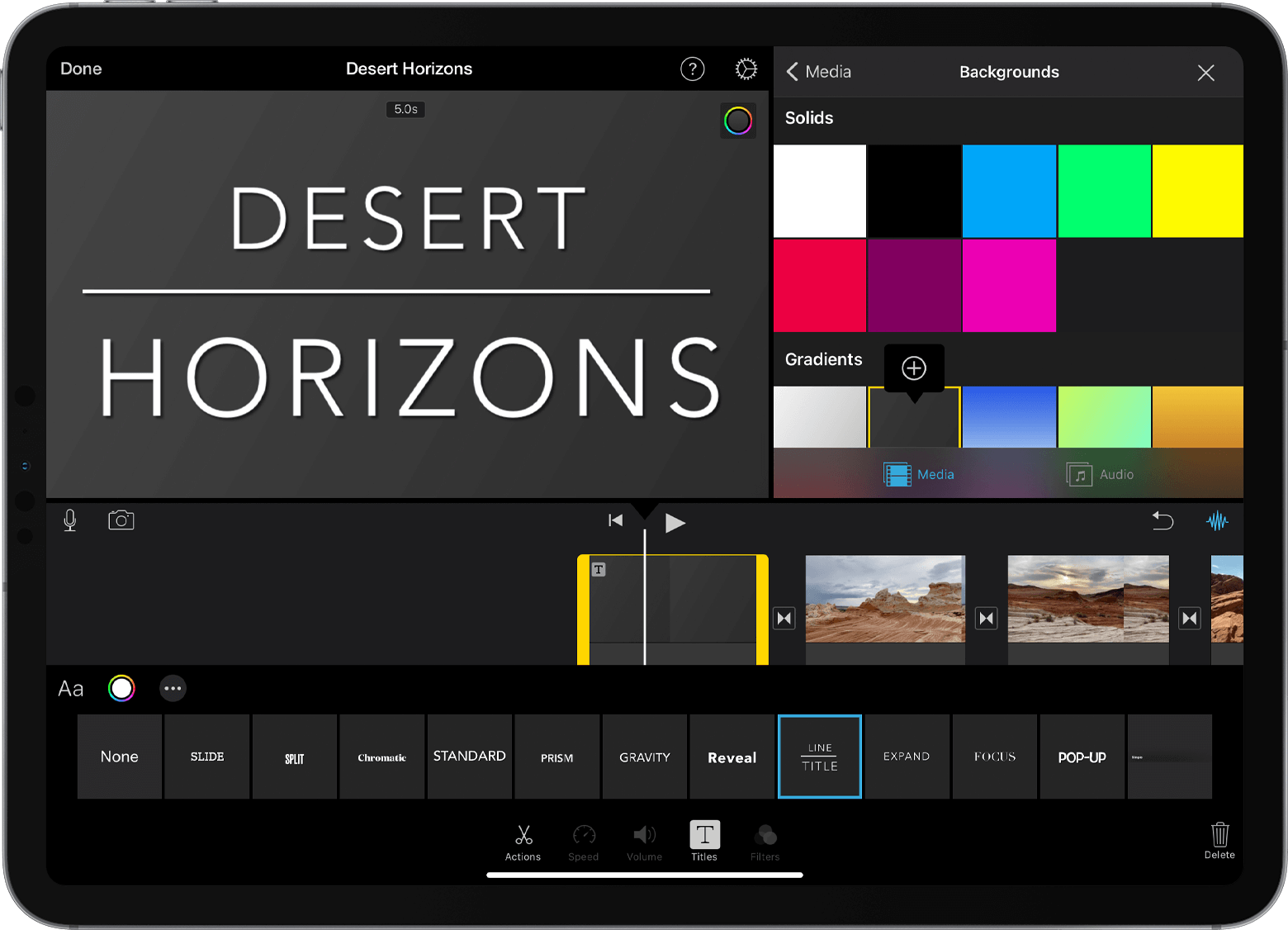
Виберіть стиль заголовка: ви побачите на екрані низку стилів заголовка. Прокрутіть ці параметри та виберіть стиль, який найкраще підходить для вашого проекту.
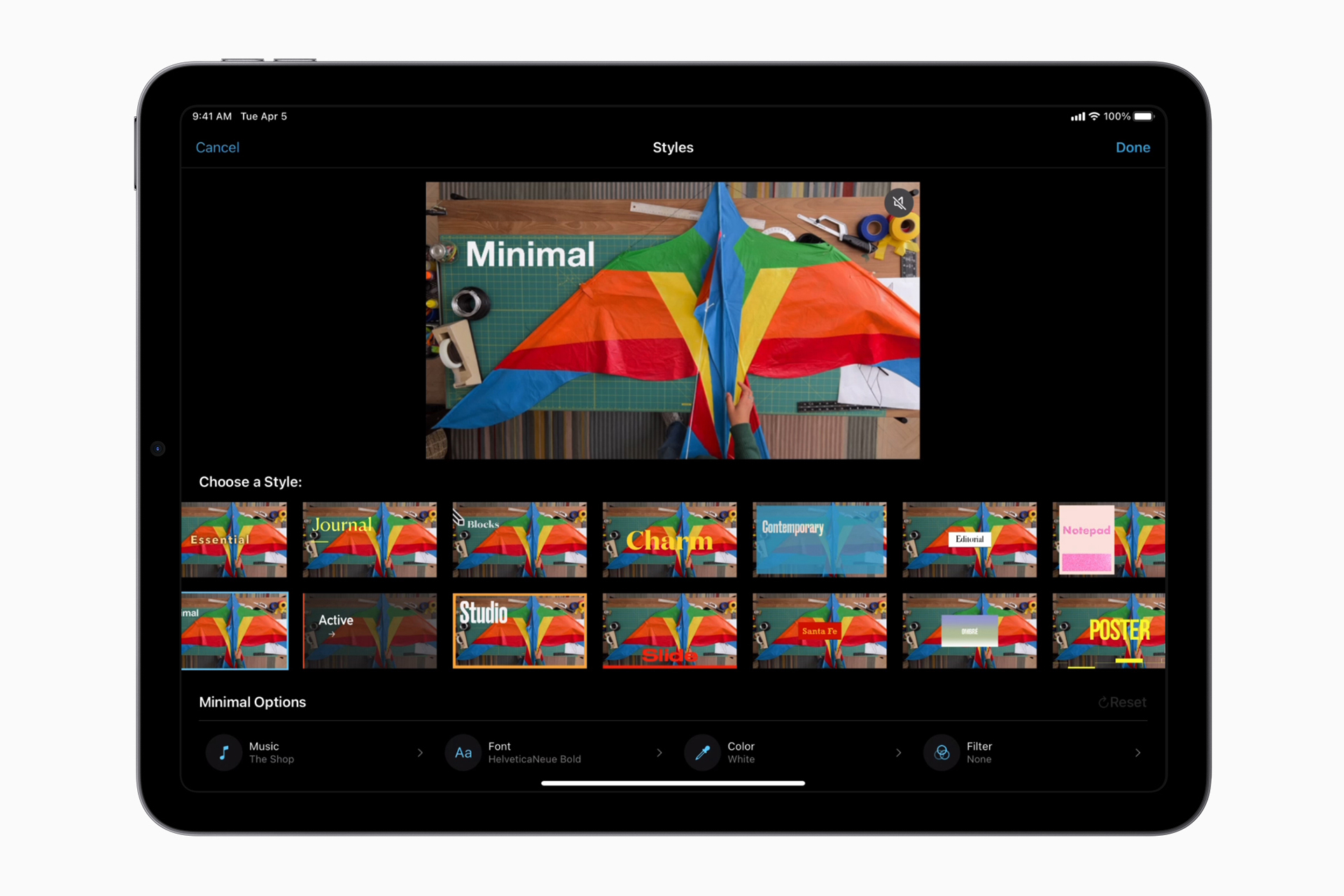
Попередній перегляд і введення тексту: після вибору стилю заголовка на екрані з’явиться попередній перегляд вибраного стилю. Торкніться попереднього перегляду, щоб ввести текст, який ви хочете додати.
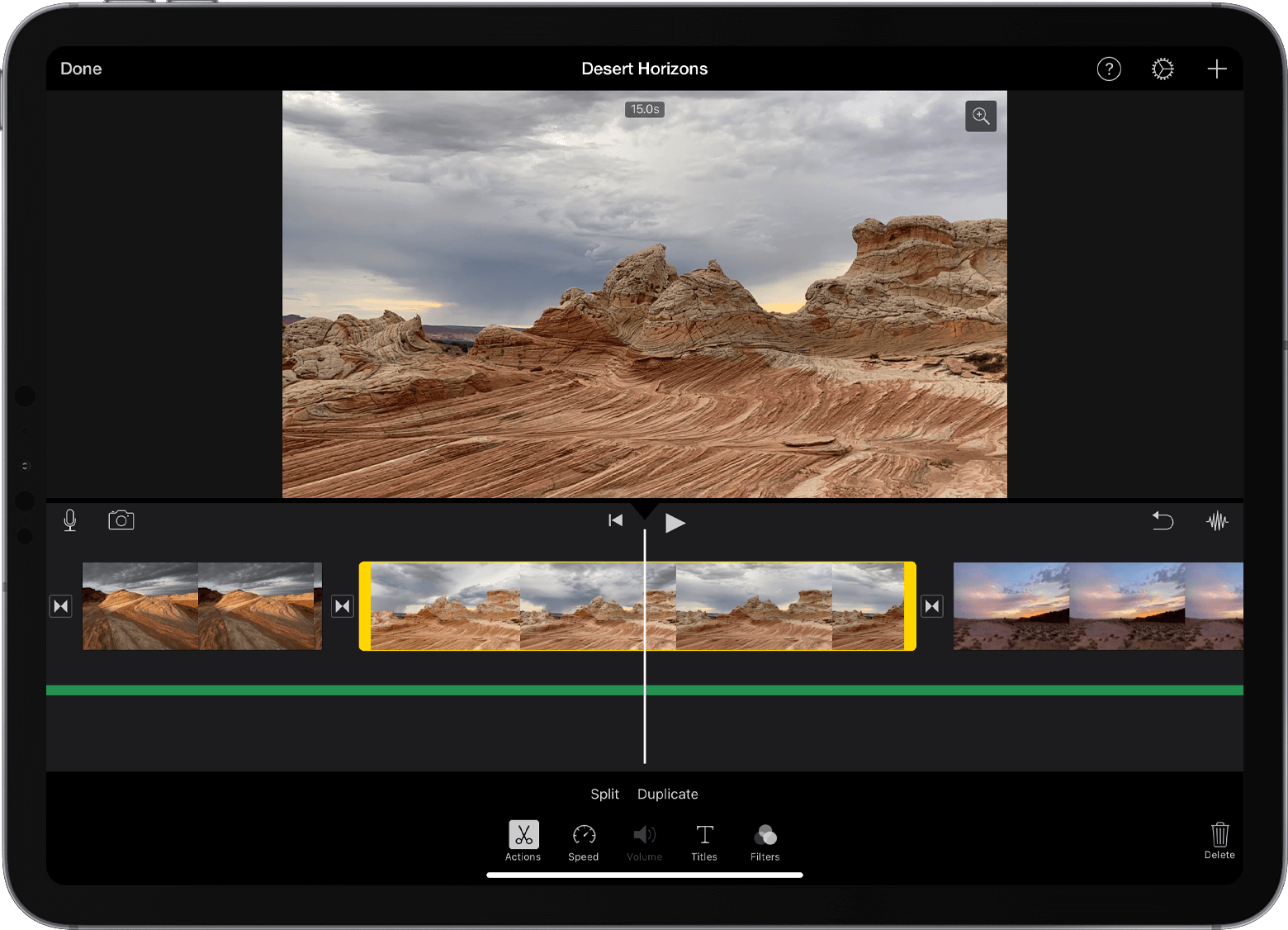
Введіть текст: текстове поле буде накладено на вибраний кліп. Торкніться текстового поля, щоб ввести потрібний текст за допомогою екранної клавіатури.
Редагувати текст (необов’язково): за бажанням ви можете додатково редагувати текст. Налаштуйте шрифт, розмір, колір, вирівнювання та інші параметри форматування, доступні в інтерфейсі iMovie.
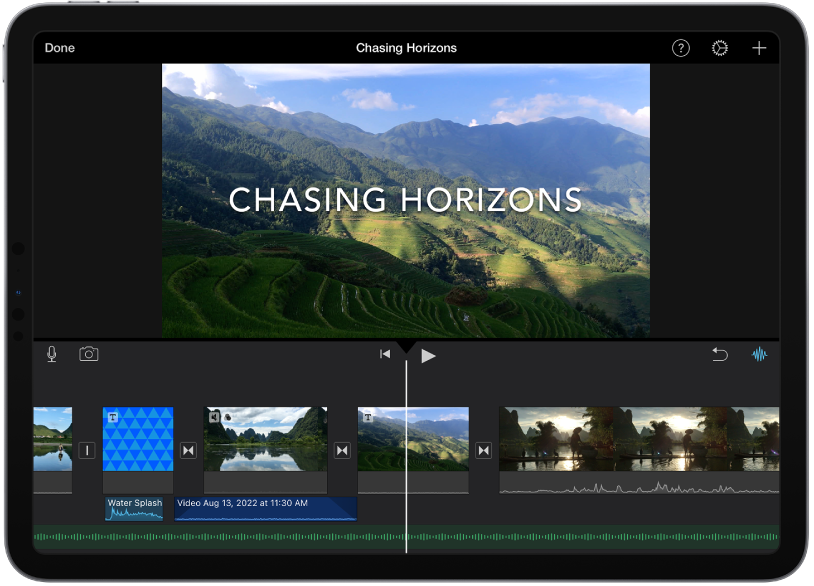
Завершити редагування: коли ви будете задоволені текстом і будь-якими додатковими редагуваннями, натисніть кнопку «Готово», розташовану у верхньому лівому куті екрана. Текст буде застосовано до вибраного кліпу.
Попередній перегляд: відтворіть кліп на часовій шкалі iMovie, щоб побачити, як доданий текст виглядає в контексті вашого відео.
Збережіть і поділіться: після додавання тексту та завершення будь-яких змін збережіть свій проект і поділіться ним з іншими. Знайдіть варіанти збереження або експорту відредагованого відео.
Спосіб 4: додавання тексту за допомогою альтернатив iMovie
Використання HitPaw Video Editor
Завантажте та запустіть Відеоредактор HitPaw : Почніть із завантаження та встановлення програмного забезпечення HitPaw Video Editor на вашому комп’ютері. Ви можете знайти версії як для Windows, так і для Mac. Після встановлення запустіть програму.
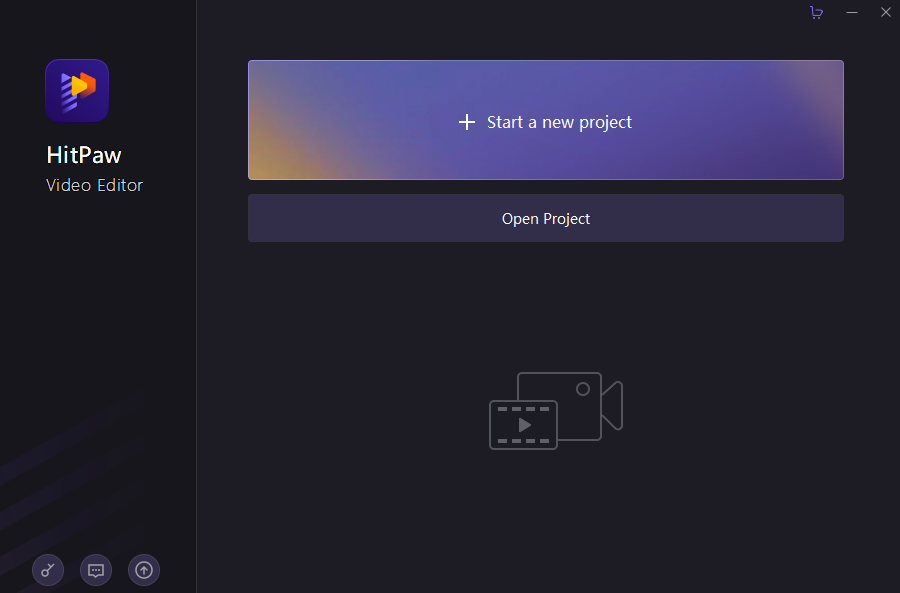
Імпорт відео: перетягніть відеокліп, з яким хочете працювати, в інтерфейс HitPaw Video Editor. Ви також можете скористатися опцією імпорту програмного забезпечення, щоб додати своє відео.
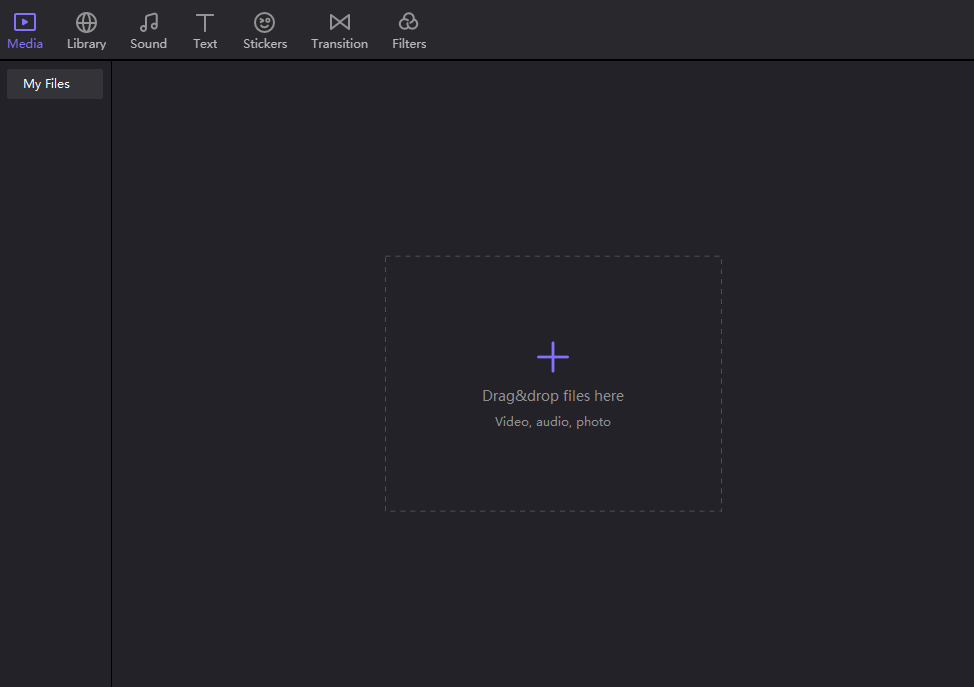
Додайте тимчасові субтитри: у відеоредакторі HitPaw ви можете додати тимчасові субтитри до свого відео, щоб покращити враження від перегляду. Знайдіть опцію або вкладку субтитрів у програмному забезпеченні. Тут ви зможете ввести текст, який відповідає певним часовим точкам у відео.
Налаштувати субтитри: для кожного субтитру ви можете налаштувати текстовий вміст, стиль шрифту, розмір, колір і положення. Це дає вам можливість створювати субтитри, які відповідають стилю вашого відео.
Розташування субтитрів: відрегулюйте положення субтитрів, перетягнувши їх у потрібне місце на сцені відео.
Попередній перегляд і редагування: відтворіть відео в редакторі, щоб побачити, як субтитри взаємодіють із вмістом. Зробіть будь-які необхідні зміни в синхронізації, позиціонуванні або зовнішньому вигляді субтитрів на основі вашого попереднього перегляду.
Параметри експорту: коли ви будете задоволені субтитрами та загальним відео, натисніть кнопку «Експортувати». Відкриється меню налаштувань експорту.
Параметри виводу: у налаштуваннях експорту ви можете вибрати вихідний формат, роздільну здатність, якість та інші відповідні параметри для свого відео. Цей крок гарантує, що кінцеве відео відповідає вашим бажаним характеристикам.
Збережіть відео: після налаштування параметрів експорту виберіть папку призначення, куди потрібно зберегти відредаговане відео. Натисніть кнопку «Експортувати» або «Зберегти», щоб розпочати процес візуалізації.
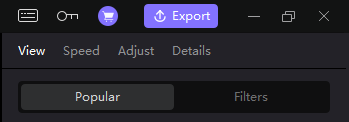
Перегляньте та поділіться: після завершення процесу візуалізації перегляньте остаточне відео, щоб переконатися, що субтитри додано правильно. Потім ви можете поділитися відео з іншими або завантажити його на бажану платформу.
HitPaw Video Editor пропонує зручний інтерфейс для додавання текстових елементів, як-от субтитрів, до ваших відео.
Використання Wondershare Filmora
Імпорт медіа: запуск Wondershare Filmora і почати новий проект. Щоб імпортувати відеокліпи чи фотографії, клацніть опцію «Імпорт медіа» в інтерфейсі редактора. Ви можете скористатися кнопкою імпорту або перетягнути файли безпосередньо в інтерфейс.
Додати текстовий ефект: клацніть вкладку «Заголовок» у редакторі. Тут ви знайдете різні текстові ефекти. Виберіть текстовий ефект, який підходить вашому проекту. Вибравши ефект, перетягніть його на часову шкалу в тому місці, де має з’явитися текст у вашому відео.

Налаштування положення тексту: після додавання текстового ефекту на шкалу часу відкоригуйте його положення, перетягнувши його в потрібне місце на сцені відео.
Налаштувати параметри тексту: двічі клацніть шар тексту на часовій шкалі, щоб відкрити вікно налаштування тексту. Тут ви можете точно налаштувати вигляд тексту. Ви можете налаштувати колір тексту, шрифт і фактичний вміст тексту.
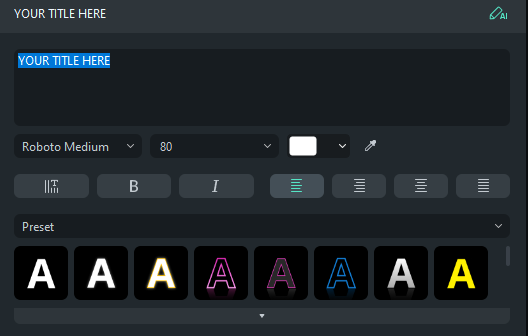
Розширені параметри тексту: ознайомтеся з розширеними параметрами у вікні налаштування тексту, щоб ще більше вдосконалити зовнішній вигляд тексту. Ці налаштування можуть включати параметри налаштування анімації тексту, прозорості тощо.
Попередній перегляд: відтворіть часову шкалу, щоб побачити, як текст виглядає у вашому відео. Зробіть будь-які необхідні коригування зовнішнього вигляду або положення тексту залежно від того, як він взаємодіє з відеосценою.
Експорт або спільний доступ: коли ви будете задоволені виглядом і розташуванням тексту, натисніть кнопку «Експортувати». Виберіть потрібні параметри експорту, формат файлу та якість. Ви також можете безпосередньо завантажити своє відео на такі платформи, як YouTube або Vimeo, із програмного забезпечення, щоб поділитися ним з іншими.
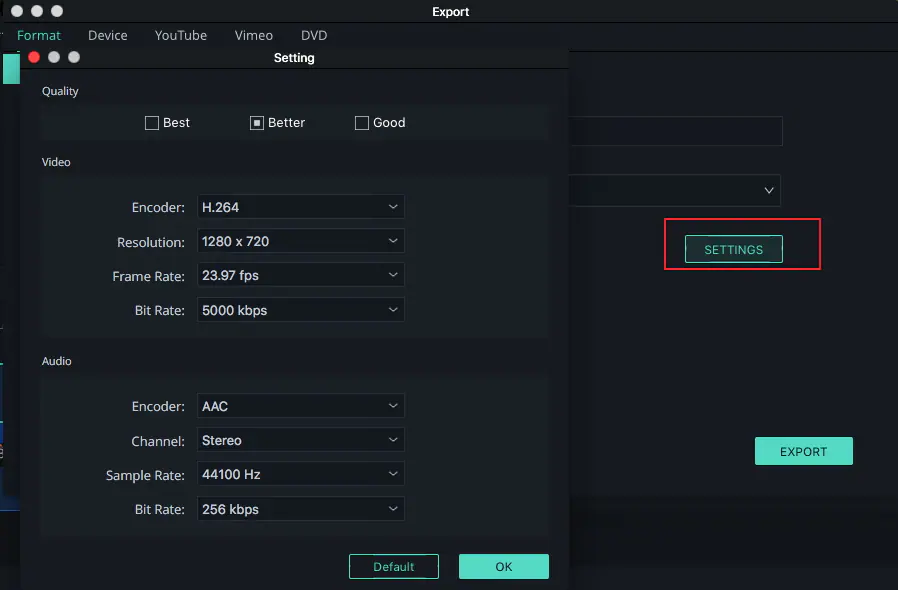
Wondershare Filmora пропонує повний набір інструментів для додавання тексту та інших творчих елементів до ваших відео. Майте на увазі, що інтерфейс користувача та функції можуть розвиватися з оновленнями, тому радимо вивчити доступні параметри в програмному забезпеченні, щоб отримати найновіші вказівки.
Суть
Незалежно від того, чи використовуєте ви iMovie на Mac, iPhone або iPad, додавання тексту до ваших відео є простим процесом, який покращує вашу історію та спілкування. Від вибору стилів тексту до налаштування шрифтів і позиціонування, iMovie пропонує низку варіантів, щоб ваш текст бездоганно інтегрувався з вашим відеоконтентом. Крім того, для тих, хто шукає альтернативи, таке програмне забезпечення, як Відеоредактор HitPaw і Wondershare Filmora забезпечують зручний інтерфейс для додавання текстових елементів і субтитрів до відео, розширюючи творчі можливості.
